经验直达:
- WPS表格怎么调整行高及列宽
- 如何设置页面高度
- wps怎么设置表格高度
一、WPS表格怎么调整行高及列宽
方法如下:
选择需要摄者的 行 或者列 。开始--设置 。里面有行高和列宽 。选择行或者列,当鼠标变成两头有箭头的黑十字时拖动左键 。
单元格按所在的行列位置来命名 , 例如:地址“B5”指的是“B”列与第5行交叉位置上的单元格 。可以利用OFFICE软件的EXCEL来编辑或者是GOOGLE的我的文档来创建或编辑 。
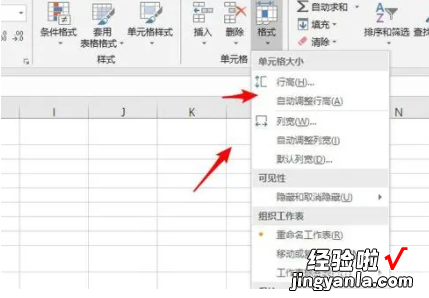
相关简介
WPS Office是由北京金山办公软件股份有限公司自主研发的一款办公软件套装,可以实现办公软件最常用的文字、表格、演示,PDF阅读等多种功能 。具有内存占用低、运行速度快、云功能多、强大插件平台支持、免费提供海量在线存储空间及文档模板的优点 。
支持阅读和输出PDF(.pdf)文件、具有全面兼容微软Office97-2010格式(doc/docx/xls/xlsx/ppt/pptx等)独特优势 。覆盖Windows、Linux、Android、iOS等多个平台 。WPS Office支持桌面和移动办公 。且WPS移动版通过Google Play平台,已覆盖超50多个国家和地区 。
二、如何设置页面高度
在编写wps文字时为了满足不同的需求在某些时候需要设置纸张的大?。捎趙ps文字默许的纸张大小是a4,重点是该怎样修改呢?1.打开wps文字的1个新的文档 。选择页面布局---纸张大小 。2.点击纸张大小进入纸张大小设置页面 。3.如果我们需要的不是已有的尺寸,并且在纸张大小里没有适合的选择,而是要制定的大?。?比如宽度为200毫米,高度为150毫米 。应当怎样设置呢 。选择纸张大小为自定义在宽度栏输入200、高度栏输入150.4.在纸张下方有1个默许选项 。这个按钮是以后你新建文档,默许的就是这个设置 。5.点击肯定,我们可以看到我们新设置的页面是甚么模样的了 。
三、wps怎么设置表格高度
【如何设置页面高度 WPS表格怎么调整行高及列宽】方法/步骤
1/7 分步阅读
首先打开EXCEL表格,然后我随便输入一些信息,制作一个简单的表格 。
表格单元格的宽度肯定是不相等的,文字多的单元格相应的就要大一些 , 内容少的单元格就要小一些 。
那么有一个自动调整的工具,如下图
在右上方功能区有一个最适合的行高、最适合的列宽
2/7
当我们设置最适合的行高之后,每个单元格都是相等的,因为是一行文字的内容 。
而列宽就不相等了,自动调整的列宽是以这一列中文字最多的部分为依据 , 自动调整到适合这一行的文字 。
这也是最快速的调节的方法
查看剩余1张图
3/7
如果我想要将其中一列的单元格宽度调宽 。
那么只需要选中这一列,然后将鼠标放在单元格右侧的线上 , 当鼠标变为十字线的时候,向右拖动就可以将宽度增大,向左则可以将宽度变小 。
通过手动拖动可以任意改变宽度 。
4/7
如果我想要将相邻的几个单元格调整到一样的大小 。其实也很简单 。
比如我刚才拉大的这一列 , 我想要将相邻的两列都调整到这个宽度 。那么将这三列的内容全部框选住 。然后将鼠标放在任意一个单元格的右侧,当鼠标变为十字线的时候,向右拖动 , 那么这三列的单元格就是相等的宽度了 。
5/7
还有一种比较精确的确定宽度和高度的方法,就是直接输入数值 。
比如我设置这一列单元格的列宽 。在开始菜单栏属性栏中找到列宽,可以打开一个对话框 。在这里可以直接输入数值 , 来改变单元格的宽度 。这样可以将几个不同的宽度手动调整一样的宽度 。
6/7
同样的道理,也可以用这样的方法调整行高 。
但是要注意的是行高和列宽不属于同一个单位 , 所以在输入数值的时候要格外的注意一下,不能用同样的数值和要求来输入这两个数值 。
可以自己大概的试一下,然后在确定数值是多少 。
7/7
如果我想要不相邻的几个选项中的单元格变为一样的宽度 , 怎么通过拖拽的方法调节呢?
首先用鼠标点击这一列 , 可以选中其中的一列,然后按住CTRL键,点击第二列单元格,就可以加选一列 , 同样,按住CTRL键点击其他的列 , 及可以加选其他的单元格 。
然后在其中一个单元格的右侧拖动鼠标,就可以将这几列变为一样的宽度了 。
